OA使用手册
- 格式:doc
- 大小:1.10 MB
- 文档页数:5
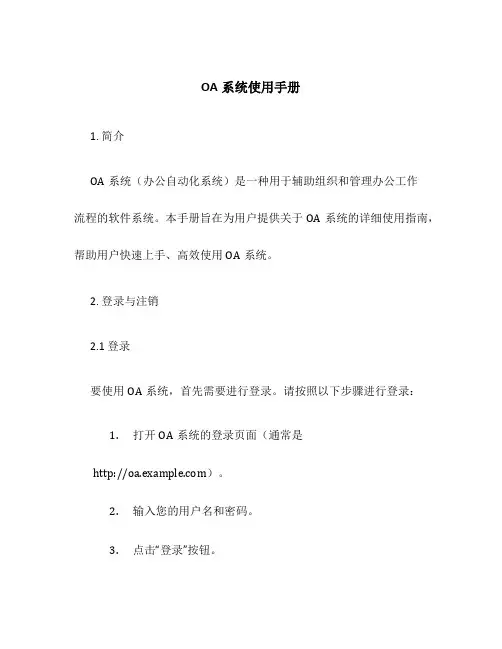
OA系统使用手册1. 简介OA系统(办公自动化系统)是一种用于辅助组织和管理办公工作流程的软件系统。
本手册旨在为用户提供关于OA系统的详细使用指南,帮助用户快速上手、高效使用OA系统。
2. 登录与注销2.1 登录要使用OA系统,首先需要进行登录。
请按照以下步骤进行登录:1.打开OA系统的登录页面(通常是)。
2.输入您的用户名和密码。
3.点击“登录”按钮。
2.2 注销登录成功后,如果您需要注销,请按照以下步骤进行:1.点击页面右上角的用户头像(或用户名)。
2.在下拉菜单中,点击“注销”。
3. 导航与菜单3.1 导航栏OA系统具有简洁清晰的导航栏,方便用户快速访问各个功能模块。
导航栏通常包括以下几个常用模块:•首页:系统的主页,显示用户的待办事项和重要通知。
•邮件:管理和查看电子邮件(内部和外部邮件)。
•日程:管理个人和团队的日程安排。
•协同:协同办公、共享文档等。
•审批:提交、查看和处理各种审批申请。
•报表:生成和查看各种报表。
3.2 菜单每个模块通常都有一个相应的菜单,用于进一步导航到具体的功能页面。
例如,在协同模块中,菜单通常包括以下几个子菜单:•共享文档:用于管理和共享文档,支持文件夹管理、文件上传、下载等功能。
•文档审批:用于发起和处理文档审批流程。
•会议管理:用于预约和管理会议。
•通知公告:用于发布和查看通知公告。
用户可以根据自己的需要,在菜单中选择相应的功能进行操作。
4. 功能模块4.1 邮件邮件模块用于管理和查看电子邮件。
用户可以通过邮件模块进行收发邮件、查看邮件列表、设置邮件规则等。
4.1.1 收发邮件要发送邮件,请按照以下步骤进行:1.点击导航栏中的“邮件”模块。
2.在邮件列表页面,点击“新建邮件”按钮。
3.填写邮件的收件人、主题和正文。
4.点击“发送”按钮。
要查看收到的邮件,请按照以下步骤进行:1.点击导航栏中的“邮件”模块。
2.在邮件列表页面,点击要查看的邮件条目。
4.1.2 设置邮件规则用户可以通过设置邮件规则来自动分类和处理收到的邮件。
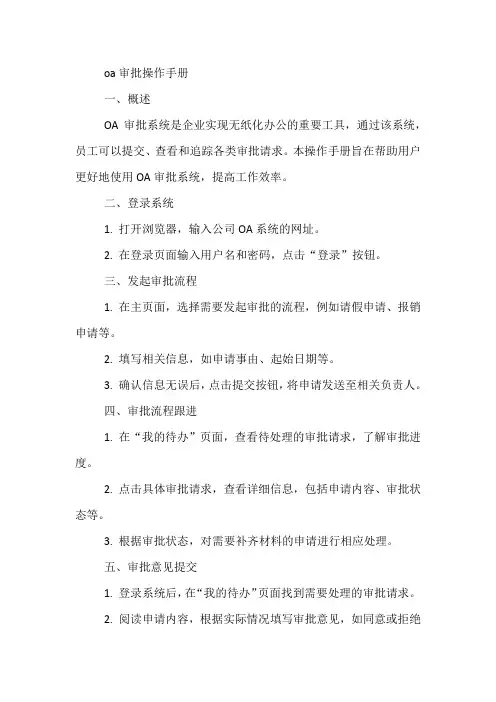
oa审批操作手册一、概述OA审批系统是企业实现无纸化办公的重要工具,通过该系统,员工可以提交、查看和追踪各类审批请求。
本操作手册旨在帮助用户更好地使用OA审批系统,提高工作效率。
二、登录系统1. 打开浏览器,输入公司OA系统的网址。
2. 在登录页面输入用户名和密码,点击“登录”按钮。
三、发起审批流程1. 在主页面,选择需要发起审批的流程,例如请假申请、报销申请等。
2. 填写相关信息,如申请事由、起始日期等。
3. 确认信息无误后,点击提交按钮,将申请发送至相关负责人。
四、审批流程跟进1. 在“我的待办”页面,查看待处理的审批请求,了解审批进度。
2. 点击具体审批请求,查看详细信息,包括申请内容、审批状态等。
3. 根据审批状态,对需要补齐材料的申请进行相应处理。
五、审批意见提交1. 登录系统后,在“我的待办”页面找到需要处理的审批请求。
2. 阅读申请内容,根据实际情况填写审批意见,如同意或拒绝等。
3. 确认意见无误后,点击提交按钮,完成审批流程。
六、常见问题及解决方案1. 问题:无法登录系统。
解决方案:检查用户名和密码是否正确,如忘记密码可联系管理员重置。
2. 问题:发起审批流程时无法提交。
解决方案:检查填写信息是否完整、正确,如有问题及时修改。
3. 问题:无法查看审批进度。
解决方案:检查是否在“我的待办”页面正确处理审批请求。
4. 问题:审批意见提交不成功。
解决方案:检查网络连接是否正常,如有问题可尝试重新登录系统。
七、总结通过以上步骤,您应该已经掌握了OA审批系统的基本操作。
在实际使用中,请根据具体情况灵活运用,以提高工作效率。
如有其他问题或疑问,请随时联系管理员或相关部门寻求帮助。
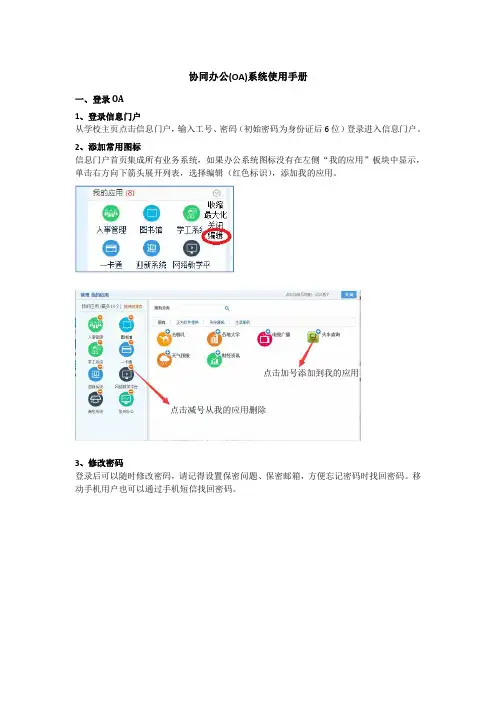
协同办公(OA)系统使用手册一、登录OA1、登录信息门户从学校主页点击信息门户,输入工号、密码(初始密码为身份证后6位)登录进入信息门户。
2、添加常用图标信息门户首页集成所有业务系统,如果办公系统图标没有在左侧“我的应用”板块中显示,单击右方向下箭头展开列表,选择编辑(红色标识),添加我的应用。
3、修改密码登录后可以随时修改密码,请记得设置保密问题、保密邮箱,方便忘记密码时找回密码。
移动手机用户也可以通过手机短信找回密码。
点击加号添加到我的应用点击减号从我的应用删除二、协同办公系统1、进入协同办公系统点击协同办公图标,进入协同办公系统,协同办公界面如下:点击此处2、发文管理1)点击协同办公系统导航“公文管理”→“发文管理”,如下图2)选择在办文件进行发文流程申请,如下图平台短信3种发文流程,不要选错哟!详见下图特别强调:三种发文流程,请根据实际情况进行选择,注意不要选错,一旦发文,流程就不能更改了。
三种发文流程见图示。
●待办文件:即他人进行流程审核后,提交到您这里需要进行审核文件●已办文件:您已经处理,部分流程暂未办结的文件●办结文件:您已经处理,所有流程已经办结的文件●分发文件:流程环节中,管理员进行文件分发,需要您进行查阅的分发文件。
3)填写发文内容等填写发文流程表单信息,标注有红色*号为必填项,填写完信息后点击提交即可发起流程。
特别强调:(i )操作系统只能用MS-Office 软件,不能使用WPS ,而且是完整安装版。
(ii )建议使用IE8浏览器或360浏览器打开系统。
(iii )首次使用系统会自动安装“金格”插件。
若没有弹出插件安装,请设置IE 浏览器,输入发文标题填写电话编辑正文选择文种上传附件,只有发文中无需修改的表格等才可放在附件中!因为附件在任何环节只能下载查看而不能进行修改,请务必不要将领导审阅时可能需要修改的内容放在附件中,一定要放在正文中,切记!!查看流程过程中被更改的痕迹如无法打开正文,表示控件末安装或末运行,详见文末附件具体方法请参阅文末附件。
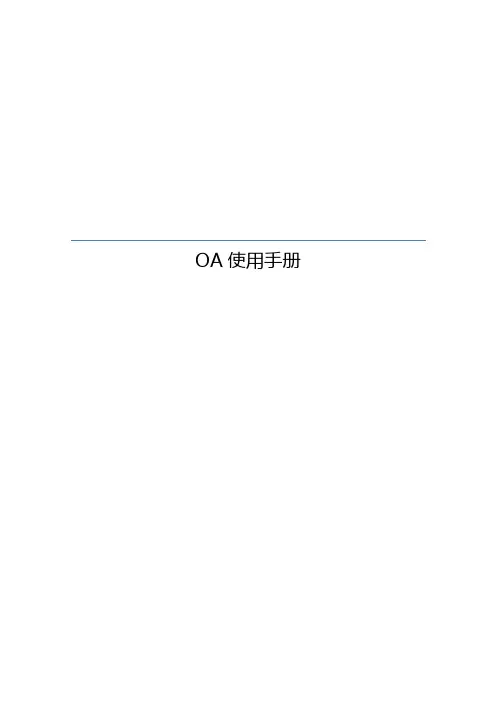
OA使用手册一、系统使用注意事项 (2)二、登录系统 (2)三、修改密码 (3)四、系统首页说明 (4)五、审批处理事务说明 (5)1、查看正文及附件 (5)2、查看意见: (5)3、查看流程处理情况 (6)4、加签、知会、盖章、当前会签、上传附件 (6)5、处理 (7)1、IE浏览器版本必须是6.0及以上版本;2、把系统服务器地址(http://192.168.50.50:8080)添加到信任站点。
二、登录系统1、进入系统办公:打开IE浏览器,输入办公系统服务器地址:http://192.168.50.50:8080 。
2、用户名规则:使用人员姓名为两个字的用户名即姓名全拼,如:万琴(用户名为:wanqin);使用人员姓名为三个字的用户名为姓的全拼加名的首字母如:闫洪波(用户名为:yanhb),用户初始密码为123456。
3、输入自己的用户名和密码,点登录按钮进入办公系统。
下载IE控件与office插件安装(图一)4、IE控件安装1、选择IE控件(图二)点下载,完成后,安装该控件。
、安装Office插件1、选择office插件2、点下载,安装(图三)三、修改密码(提示:为保证用户信息安全,请登录后自行修改密码)如图四所示进入办公系统后,在系统首页,点“个人设置”,再点选“个人信息设置”,在下面的修改栏中输入您的新密码两次,确认后修改成功。
下次登录系统使用新的密码。
个人信息设置修改密码(图四)说明图五是进入办公系统后的界面,即系统首页。
在主工作区有4个工作模块:待办事项、跟踪事项、公告/调查、关联人员/项目。
1、“待办事项”是指别人交给您,需要您办理的事情,包括公文和协同;点击可以进入处理。
2、“我的模板”是指事先被授权的流程模板。
3、“我的日程”包括事件管理、日程安排、公共事件、领导日程、统计等。
4、“关联人员/项目”,系统对关联人员和项目进行信息绑定。
● 关联人员设置后,一个时间段内与此人产生相关的各种信息(包括协同、邮件、文档及对方日程安排等)都在一个界面内显示,方便应用。

01定义02作用OA系统(Office Automation System)是一种面向组织的日常运作和管理,由计算机硬件、软件、网络和通讯设备等组成的信息系统。
OA系统旨在提高组织内部的管理效率,协调各部门之间的工作,实现信息共享和协同工作,从而提升组织的整体运作效能。
OA系统定义与作用03纸质办公时代,文件传递和审批主要依赖纸质文档和手工操作。
第一阶段电子化办公时代,开始使用电脑和局域网进行文件处理和传输,但各部门之间仍存在信息孤岛。
第二阶段协同办公时代,随着互联网技术的发展,OA 系统逐渐演变为一个集信息处理、流程审批、知识管理、沟通协作等多功能于一体的综合性平台。
第三阶段OA 系统发展历程流程管理提供可视化的流程设计工具,支持各类业务流程的快速搭建和调整,实现流程的自动化处理和监控。
文档管理集中存储和管理组织内的各类文档资料,支持文档的在线编辑、版本控制、权限设置等功能,确保文档的安全性和可追溯性。
沟通协作提供多种沟通工具,如即时通讯、邮件、论坛等,支持团队成员之间的实时交流和协作,提高工作效率。
报表分析提供丰富的报表分析工具,帮助管理者实时掌握组织的运营状况和员工的工作绩效,为决策提供有力支持。
OA系统核心功能01用户名密码登录输入正确的用户名和密码,点击登录按钮即可进入系统。
02动态口令登录输入用户名和动态口令,完成验证后进入系统。
03第三方账号登录支持与企业微信、钉钉等第三方应用账号绑定,实现快速登录。
登录方式及步骤包括系统logo 、当前用户信息、消息提醒、系统设置等快捷操作。
顶部导航栏展示系统的功能模块,如我的工作、流程中心、知识管理等。
左侧菜单栏根据左侧菜单选择,展示相应的功能页面和操作内容。
中间内容区显示当前登录用户的基本信息、系统版权信息等。
底部信息栏主界面布局与功能01020304支持多种界面主题风格,用户可根据个人喜好进行切换。
界面主题切换用户可根据使用习惯,自定义快捷菜单,提高操作效率。
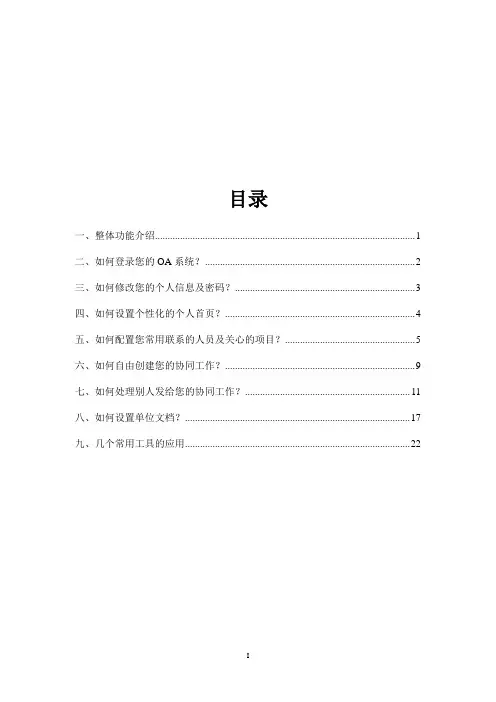
目录一、整体功能介绍 (1)二、如何登录您的OA系统? (2)三、如何修改您的个人信息及密码? (3)四、如何设置个性化的个人首页? (4)五、如何配置您常用联系的人员及关心的项目? (5)六、如何自由创建您的协同工作? (9)七、如何处理别人发给您的协同工作? (11)八、如何设置单位文档? (17)九、几个常用工具的应用 (22)一、整体功能介绍个人首页:将待办事项、跟踪事项、公共信息、关联人员、关联项目、历史信息、电子邮件等信息个性化设置,实现第一时间全面展现信息。
协同工作:通过该功能实现日常办公中80%的重要管理应用。
协同工作以“流程”的表现方式发起、处理、归档,完成日常的请示、汇报、审批、项目管理、工作安排、文件传递等实际工作,有自建流程和模板套用两种方式实现协同流程。
关联项目、关联人员:通过该功能实现对信息组织高度集成和优化,以人或事件为中心,把日常办公中对自己关注的人或事的状态、过程、结果关联起来集中呈现和管理。
表单应用:表单是办公管理元素的载体和展现,通过自定义表单,实现单位内部的审批单、申请单、调查单等各种业务,把它与角色、流程、权限绑定,解决日常管理协同中的关键应用,并可按条件进行统计、查询。
公文管理:通过拟文、审核、审批、封发、传阅、来文登记等流转方式,实现单位内部拟发文审批过程管理和外部来文的收办、收阅过程管理。
文档管理:通过该功能完成单位、部门、项目及个人的信息分类管理,提供文档借阅和综合查询等应用功能。
有多级档案管理员设置,通过自由定义分类,严密、灵活的权限体系,实现多层次、多角度的文档共享需求。
电子邮件:以Web Mail方式连接各种企业邮箱,通过系统提供的邮件管理功能实现外部mail信息与企业内部信息的互动,进入协同工作的流程。
日程计划会议:通过该功能有效实现日程、计划、会议管理,并可随时了解他人日程安排和计划,运用工作日志、周计划、月计划管理功能来进行工作计划的申报、批复、总结等日常事务管理。
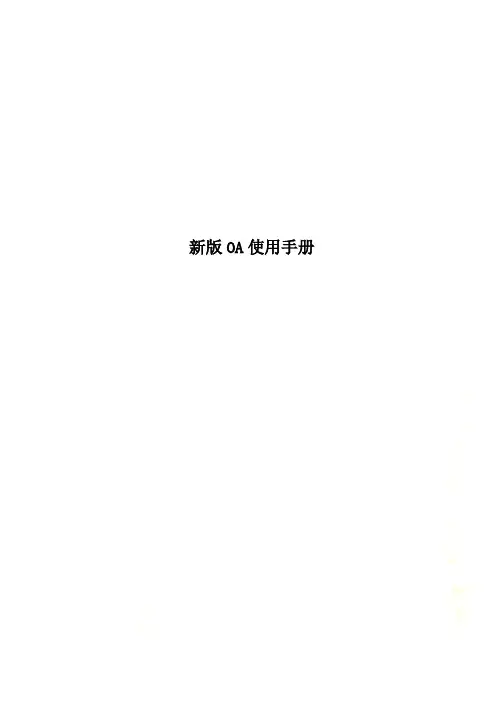
新版OA使用手册新版OA使用说明书1.首次使用 (1)1.1将OA网址添加到可信任站点 (1)1.2 安装控件 (2)2.发通知通告 (3)3.呈批件流程 (6)4.呈批件拟稿 (7)5.呈批件批示 (8)6.呈批件转呈 (9)7.往“相关下载”中上传文件 (10)1.首次使用首次使用新版OA需要先做两件事——将OA网址添加到可信任站点和安装一个控件,图解如下:1.1将OA网址添加到可信任站点步骤一、步骤二、OA的网址为:1.2 安装控件登录进入OA后,点击“呈批件管理”(1),然后点击“撰稿”(2)接着在IE地址栏下面出现一个高亮的提示,用鼠标点击该提示,在弹出的下拉菜单中,点击“安装ActiveX控件”,然后重新登录OA,如提示安装对话框,根据提示继续安装即可完成控件安装。
2.发通知通告步骤一、点击通知通告管理中的“登记”按钮。
步骤二、有两种方式:方式一为直接将通知内容粘贴在编辑框中;方式二为将word格式的文件直接上传上去。
方式一、直接将通知内容粘贴在编辑框中:方式二、将包含通知的word文件上传上去:(1)、(2)、步骤三、选择审核发布人,默认的审核发布人为部门一把手,如果部门一把手同意,也可以设为其它人。
步骤四、审核发布,默认为由部门一把手进行审核发布(见步骤三)此件归协调各有关部门会签,由拟稿人点给各相关部门,由各人员填写结果后此步骤一、点击左边的“呈批件管理”,然后点击“撰稿”:步骤二、1、填写标题2、在公文正文中,点击“文件”菜单,然后点击“打开”菜单项,选择word格式的请示件。
3、如果有其它附件,可以点击浏览按钮插入,一次插入一个,次数不限。
4、点击“审核确认返回”按钮。
步骤三、5.呈批件批示步骤一、步骤二、点击“全屏”按钮,可以修改正文的内容,然后点击“保存正文修改”按钮保存所做的修改,或者直接点“确认”按钮,然后点“是”按钮即可保存修改。
6.呈批件转呈步骤一、点击待办事项(1),然后选中要办理的件(2),接着点击“办理”按钮(3)步骤二、1、如果需要相关部门签字,则选中相关部门;如果要校领导签字,则选中转呈校办,由校办(目前是张婷)代为转给校领导。
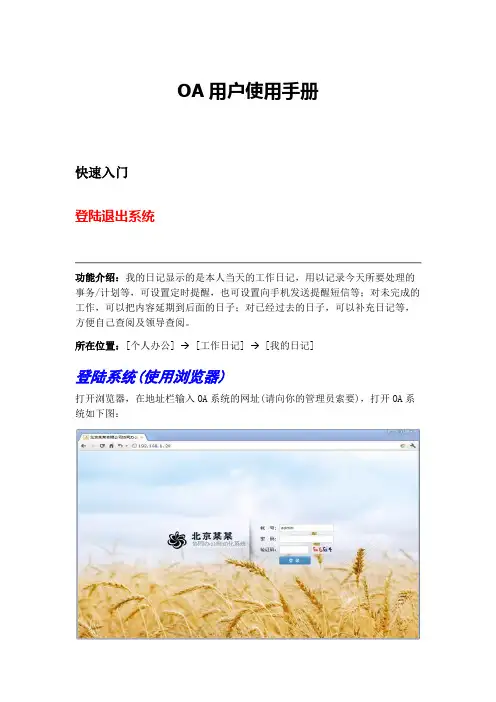
OA用户使用手册快速入门登陆退出系统功能介绍:我的日记显示的是本人当天的工作日记,用以记录今天所要处理的事务/计划等,可设置定时提醒,也可设置向手机发送提醒短信等;对未完成的工作,可以把内容延期到后面的日子;对已经过去的日子,可以补充日记等,方便自己查阅及领导查阅。
所在位置:[个人办公] → [工作日记] → [我的日记]登陆系统(使用浏览器)打开浏览器,在地址栏输入OA系统的网址(请向你的管理员索要),打开OA系统如下图:输入帐号/密码/右边显示的四位数字验证码(如果有的话),点击[登陆]按钮即可登陆进系统。
登陆系统(使用OA小秘书)点击OA小秘书主界面上的[]按钮可以快捷的进入OA系统:退出系统点击OA主界面右上角的[]按钮即可退出OA系统。
系统整体介绍系统主界面,共分为8个区域:1. 企业品牌LOGO区:显示企业品牌LOGO,可以由管理员在[系统设置]→[系统核心设置]→[界面设置] 功能中进行更改。
2. 待办事务/提醒快捷按钮区:这些按钮旁边都会带有数字,表明你当前的提醒/待办事务的数量,点击可以快速进入提醒/待办界面查看相关内容。
3. 帮助/退出按钮:[帮助]:更改系统界面显示风格/注册系统等功能。
[退出]按钮:用于快速注销/切换当前用户。
4. 导航菜单区:系统所有功能的菜单入口,点击相应功能菜单即可打开相应的功能界面,在上图的(6)区域显示出来。
5. 已打开功能快捷切换标签区:如果同时打开多个功能,可以在此区域快捷切换不同的功能,真正实现多功能多任务同时进行。
提示:最多能打开多少个功能标签由系统设置决定,具体能打开数量请管理员在[系统设置]→[系统核心设置]→[界面设置]→[最多打开标签个数] 里进行设置6. 主工作界面区:主要工作界面,大部分功能的显示/操作等元素都会在此区域显示。
提示:如果你的显示器分辨率过小导致本界面显示不完整,可以点击区域(5)左边的按钮把区域(4)隐藏起来,再次点击此按钮可以恢复区域(4)的显示。
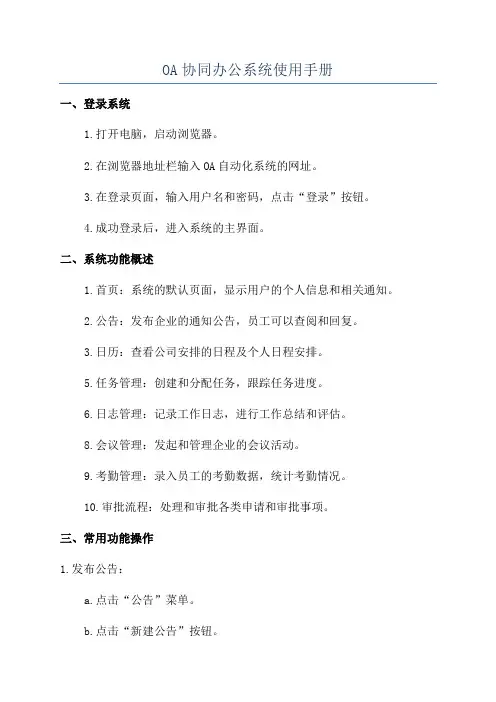
OA协同办公系统使用手册一、登录系统1.打开电脑,启动浏览器。
2.在浏览器地址栏输入OA自动化系统的网址。
3.在登录页面,输入用户名和密码,点击“登录”按钮。
4.成功登录后,进入系统的主界面。
二、系统功能概述1.首页:系统的默认页面,显示用户的个人信息和相关通知。
2.公告:发布企业的通知公告,员工可以查阅和回复。
3.日历:查看公司安排的日程及个人日程安排。
5.任务管理:创建和分配任务,跟踪任务进度。
6.日志管理:记录工作日志,进行工作总结和评估。
8.会议管理:发起和管理企业的会议活动。
9.考勤管理:录入员工的考勤数据,统计考勤情况。
10.审批流程:处理和审批各类申请和审批事项。
三、常用功能操作1.发布公告:a.点击“公告”菜单。
b.点击“新建公告”按钮。
c.输入标题、内容和附件,点击“发布”按钮。
2.创建任务:a.点击“任务管理”菜单。
b.点击“创建任务”按钮。
c.填写任务的信息,包括标题、负责人、截止日期等。
d.点击“保存”按钮。
3.查看个人日程:a.点击“日历”菜单。
b.在日历中选择日期,查看当天的日程安排。
4.上传文件:a.点击“文件管理”菜单。
b.点击“上传文件”按钮。
c.选择要上传的文件,并设置所属文件夹和权限。
d.点击“确定”按钮。
5.发起会议:a.点击“会议管理”菜单。
b.点击“新建会议”按钮。
c.填写会议的信息,包括标题、时间、地点等。
d.点击“保存”按钮。
6.提交审批:a.点击“审批流程”菜单。
b.选择需要审批的事项,点击“审批”按钮。
c.填写审批意见,并选择同意或驳回。
d.点击“提交”按钮。
四、使用技巧1.功能:在系统的各个模块中,可以使用栏快速查找相关信息。
2.消息提醒:系统会自动提醒用户有新的通知、任务和审批事项。
3.权限设置:根据用户的职位和权限,可以设置不同的操作权限和访问权限。
4.多部门协作:不同部门的员工可以共享信息和协同处理任务。
5.数据备份:定期备份系统数据,以防止数据丢失或损坏。
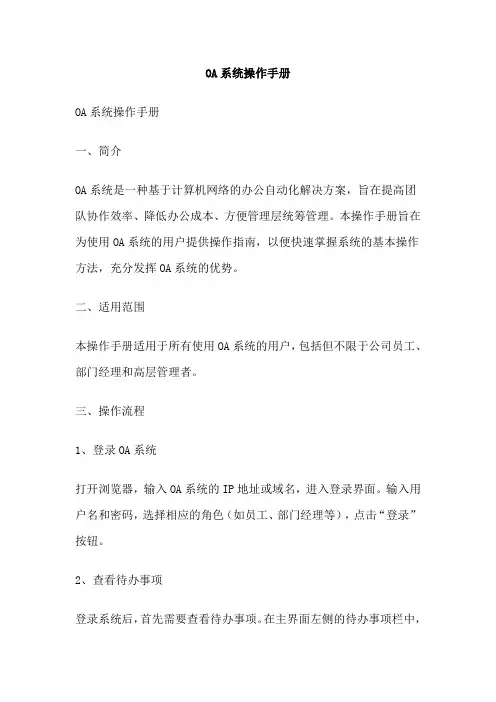
OA系统操作手册OA系统操作手册一、简介OA系统是一种基于计算机网络的办公自动化解决方案,旨在提高团队协作效率、降低办公成本、方便管理层统筹管理。
本操作手册旨在为使用OA系统的用户提供操作指南,以便快速掌握系统的基本操作方法,充分发挥OA系统的优势。
二、适用范围本操作手册适用于所有使用OA系统的用户,包括但不限于公司员工、部门经理和高层管理者。
三、操作流程1、登录OA系统打开浏览器,输入OA系统的IP地址或域名,进入登录界面。
输入用户名和密码,选择相应的角色(如员工、部门经理等),点击“登录”按钮。
2、查看待办事项登录系统后,首先需要查看待办事项。
在主界面左侧的待办事项栏中,可以看到自己的待办工作列表。
点击每个事项,可以查看具体任务信息、完成进度和相关文档。
3、处理待办事项根据待办事项的具体要求,进行相应的工作处理。
可以在主界面右侧的工作台中添加新的任务或修改已有任务。
根据任务的不同性质,可以选择不同的处理方式,如新建文档、上传附件、发起审批流程等。
4、发送邮件和消息在OA系统中,可以通过邮件和消息功能与同事进行沟通交流。
在主界面左侧的通讯录栏中可以查看公司内部的通讯录,选择联系人,发送邮件或消息。
5、发起流程在OA系统中,可以发起各种流程,如请假申请、报销申请、采购申请等。
在主界面左侧的流程申请栏中,选择相应的流程类型,填写相关信息,提交申请。
6、查看报表和数据在OA系统中,可以通过报表和数据功能查看公司各项工作的统计数据和完成情况。
在主界面左侧的数据报表栏中,选择相应的报表类型,查看详细数据和图表。
四、注意事项1、请勿随意修改系统设置,以免影响系统正常运行。
2、请勿在系统中发布涉及公司机密或个人隐私的信息。
3、请定期备份重要数据,以防数据丢失。
4、如遇系统故障,请及时联系管理员进行处理。
五、维护与保养1、定期对电脑等设备进行杀毒和清理,确保系统正常运行。
2、定期更新系统和软件,以修复漏洞和提升性能。

OA系统操作说明文档1. 概述本文档旨在为使用OA系统的用户提供操作指南,帮助用户快速熟悉系统的主要功能,有效利用系统提高工作效率。
2. 登录与个人设置1.打开OA系统登录页面。
2.输入用户名和密码,并点击登录。
3.登录成功后,用户可以根据需要进行个人设置,例如修改密码、更改个人信息等。
3. 首页导航1.用户成功登录后,将进入系统的首页。
2.首页上方通常有一系列导航菜单,用户可以点击菜单进行页面的切换。
3.首页通常还会显示一些系统公告、个人待办事项等相关信息。
4. 功能模块介绍4.1 请假申请1.用户可以通过点击导航菜单中的「请假申请」进入请假申请功能。
2.在请假申请页面,用户可以选择请假类型、填写开始和结束日期、填写请假事由等信息。
3.操作完成后,用户可以点击提交按钮将请假申请提交给上级审批人。
4.2 报销申请1.用户可以通过点击导航菜单中的「报销申请」进入报销申请功能。
2.在报销申请页面,用户可以填写报销类型、上传相关票据和发票照片等信息。
3.操作完成后,用户可以点击提交按钮将报销申请提交给财务部门进行审核。
4.3 会议预定1.用户可以通过点击导航菜单中的「会议预定」进入会议预定功能。
2.在会议预定页面,用户可以选择会议室、填写会议开始和结束时间、填写与会人员等信息。
3.操作完成后,用户可以点击预定按钮将会议预定信息保存并发送给相关人员。
4.4 通讯录1.用户可以通过点击导航菜单中的「通讯录」进入通讯录功能。
2.在通讯录页面,用户可以查找和浏览公司内部员工的联系方式。
3.用户还可以根据需要添加新的联系人和编辑已有联系人的信息。
5. 系统设置1.用户可以通过点击导航菜单中的「系统设置」进入系统设置页面。
2.在系统设置页面,用户可以进行一些系统参数的配置,例如公司名称、邮件服务器设置等。
3.用户还可以管理系统的用户权限,设置角色和分配权限等。
6. 常见问题解答以下是一些常见问题的解答,帮助用户更好地使用OA系统: - Q:忘记密码怎么办? - A: 在登录页面点击「忘记密码」链接,根据系统提示进行密码重置操作。
oa系统操作流程手册OA系统是一种办公自动化系统,可以帮助企业提高工作效率和管理水平。
在日常工作中,我们经常需要使用OA系统来处理各种事务,如审批流程、文件管理、日程安排等。
为了帮助大家更好地使用OA系统,下面我将为大家介绍一下OA系统的操作流程手册。
首先,登录OA系统。
打开电脑,输入OA系统的网址,然后输入用户名和密码进行登录。
如果是第一次登录,可能需要修改密码或者进行身份验证。
接下来,进入OA系统的主界面。
在主界面上,通常会显示各种功能模块,如审批流程、日程安排、文件管理等。
根据自己的需求,选择相应的功能模块进行操作。
在审批流程中,通常会有各种审批表单需要填写。
填写完表单后,点击提交按钮进行审批。
系统会自动将表单发送给相应的审批人进行审批,审批人可以在系统中查看审批流程和审批结果。
在文件管理中,可以上传、下载、查看各种文件。
可以根据文件的类型和权限进行分类管理,确保文件的安全性和可查阅性。
在日程安排中,可以查看自己的日程安排和会议安排。
可以添加、修改、删除日程,确保自己的工作计划和会议安排得以顺利进行。
除了以上功能模块,OA系统还可以实现邮件管理、通讯录管理、考勤管理等功能。
通过OA系统,可以实现信息的快速传递和高效管理,提高工作效率和协作能力。
总的来说,OA系统是一种非常实用的办公工具,可以帮助企业提高管理水平和工作效率。
通过本文介绍的操作流程手册,相信大家可以更好地掌握OA系统的使用方法,提高工作效率,实现工作的高效管理。
希望大家能够充分利用OA系统,提升自己的工作能力和竞争力。
OA管理员使用手册1. 简介OA(Office Automation)系统是一款用于帮助组织提高办公效率的管理软件。
作为OA系统的管理员,你将负责管理系统的配置和用户权限、处理系统问题和故障,并提供技术支持。
本手册将详细介绍OA管理员的职责和常见操作方法。
2. 登录和用户管理2.1 登录系统1.打开浏览器,输入OA系统的网址。
2.在登录页面输入你的用户名和密码,点击“登录”按钮即可进入系统。
2.2 添加新用户1.登录系统后,点击导航栏中的“用户管理”。
2.在用户管理页面,点击“添加用户”按钮。
3.填写新用户的信息,包括用户名、密码、姓名、邮箱等。
4.设置用户权限,例如是否具有管理权限、查看报表的权限等。
5.点击“保存”按钮完成用户添加过程。
2.3 修改用户信息1.在用户管理页面,找到需要修改信息的用户,点击“编辑”按钮。
2.修改用户信息,例如修改邮箱、重置密码等。
3.点击“保存”按钮保存修改。
2.4 删除用户1.在用户管理页面,找到需要删除的用户,点击“删除”按钮。
2.系统会弹出确认删除的提示框,点击“确认”按钮即可删除用户。
3.1 系统设置1.登录系统后,点击导航栏中的“系统管理”。
2.在系统管理页面,点击“系统设置”选项卡。
3.在系统设置页面,你可以修改系统的一些基本设置,例如公司名称、系统默认语言、工作时间等。
4.修改完毕后,点击“保存”按钮保存配置。
3.2 权限配置1.在系统管理页面,点击“权限配置”选项卡。
2.在权限配置页面,你可以设置用户组的权限,例如允许下载文件、允许上传文件等。
3.找到需要修改的用户组,在对应的权限下勾选或取消勾选相应的选项,然后点击“保存”按钮保存配置。
1.在系统管理页面,点击“流程配置”选项卡。
2.在流程配置页面,你可以创建、修改和删除流程,例如请假流程、报销流程等。
3.点击“创建流程”按钮,填写流程名称和详细步骤。
4.配置完毕后,点击“保存”按钮保存流程配置。
集团门户OA系统操作手册一、登录与退出1. 登录打开浏览器,输入集团门户OA系统的网址,进入登录页面。
输入您的用户名和密码,“登录”按钮。
如果您的信息正确,系统会自动跳转到主页。
2. 退出在主页右上角,您的用户名,然后选择“退出登录”。
系统会自动跳转到登录页面。
二、主页功能介绍1. 个人办公在主页左侧导航栏,“个人办公”,可以查看您的待办事项、已办事项、收到的消息等。
2. 公文管理在主页左侧导航栏,“公文管理”,可以查看、编辑、审批公文。
3. 会议管理在主页左侧导航栏,“会议管理”,可以查看、编辑、预约会议。
4. 通讯录在主页左侧导航栏,“通讯录”,可以查看集团内部所有员工的联系方式。
5. 个人设置在主页右上角,您的用户名,然后选择“个人设置”,可以修改您的个人信息、密码等。
三、公文管理操作指南1. 新建公文在“公文管理”页面,“新建公文”按钮,填写公文、、附件等信息,然后“提交”按钮。
2. 编辑公文在“公文管理”页面,要编辑的公文,进入编辑页面,修改公文内容,然后“保存”按钮。
3. 审批公文在“公文管理”页面,要审批的公文,进入审批页面,填写审批意见,然后“提交”按钮。
四、会议管理操作指南1. 新建会议在“会议管理”页面,“新建会议”按钮,填写会议主题、时间、地点、参会人员等信息,然后“提交”按钮。
2. 编辑会议在“会议管理”页面,要编辑的会议,进入编辑页面,修改会议信息,然后“保存”按钮。
3. 参加会议在“会议管理”页面,要参加的会议,进入会议详情页面,“参加”按钮。
集团门户OA系统操作手册三、通讯录操作指南1. 查找联系人在“通讯录”页面,输入您要查找的联系人姓名或部门,“搜索”按钮。
系统会显示符合条件的联系人列表。
2. 添加联系人在“通讯录”页面,“添加联系人”按钮,填写联系人的姓名、部门、职位、联系方式等信息,然后“保存”按钮。
3. 编辑联系人在“通讯录”页面,要编辑的联系人,进入编辑页面,修改联系人信息,然后“保存”按钮。
OA系统操作手册OA系统操作手册目录1、协同工作1.1 协同发起1.1.1 登陆界面在使用OA系统进行协同工作之前,需要先进入系统的登陆界面。
用户需要输入正确的账号和密码才能够进入系统。
1.1.2 新建协同在进入OA系统之后,用户可以通过点击新建协同的按钮来发起新的协同工作。
在新建协同的界面中,用户需要填写协同的标题、内容以及相关的附件等信息。
1.1.3 定义流程在填写完协同的基本信息之后,用户需要定义协同的流程。
用户可以根据具体的需求,自定义协同的审批流程、参与人员以及流程节点等信息。
1.1.4 预归档在协同流程完成之后,系统会自动将协同的相关信息进行预归档。
用户可以在预归档的界面中查看协同的详细信息,并对协同进行归档操作。
2、处理协同2.1 查看协同在处理协同之前,用户需要先查看已有的协同信息。
用户可以通过在OA系统中进行搜索或者筛选等操作,来查看自己需要处理的协同信息。
2.2 处理协同在查看完协同信息之后,用户可以根据协同的流程节点进行相应的处理操作。
用户需要按照系统要求进行审批、回复、转交等操作,并在规定的时间内完成处理。
以上为OA系统操作手册的内容,希望能够帮助用户更好地使用系统进行协同工作。
2.2.1 登录界面登录界面是用户进入系统的第一步,必须确保其安全性和易用性。
在设计登录界面时,应该考虑以下几点:用户名和密码的输入框应该清晰可见,避免用户输入错误。
提供忘记密码的链接,以便用户能够重置密码。
防止暴力破解,例如限制登录次数或添加验证码。
保护用户隐私,例如使用SSL证书加密传输。
2.2.2 处理协同协同处理是指多个用户在同一个表单或文档上进行协同编辑或评论。
在处理协同时,应该注意以下几点:显示每个用户的标识,以便其他用户知道谁在编辑或评论。
避免同时编辑同一个字段或段落,以免出现冲突。
提供实时更新,以便用户可以看到其他用户的更改。
保留历史版本,以便用户可以回溯到之前的版本。
2.表单应用表单应用是指将业务流程转换为表单,以便用户能够更轻松地进行操作和管理。
OA办公软件使用手册
一、初始化设置:
每位新同事入职后,都会开通一个OA账号。
首先要先通过http登录,设置密码后,才能正常使用。
例如:用户名(李四)密码(初始密码为空)地址:http://192.168.3.224
1.打开浏览器,输入http://19
2.168.
3.224 。
2.输入用户名(李四)密码(第一次登录,不需要填写),点击“登录”。
3.设置新密码,输入新密码后,点击“保存修改”
4.修改密码后,点击“重新登录”。
5.输入用户名及新设置的密码,登录后就进入到OA,可以正常使用了。
二、安装及设置OA精灵软件:
1.下载OA精灵软件,可以到“网商网知识库”里直接下载。
(内网)或者直接访问http://192.168.3.152:808/ispirit2009.exe进行下载。
(外网)或者直接访问:63387/ispirit2009.exe进行下载
2.安装OA精灵“ispirit2009.exe”,根据提示安装即可。
3.OA精灵的设置与登录
安装OA精灵后,在任务栏内会出现:
“右击”选择“系统设置”。
内网设置(深圳办公司)
输入“用户”“密码”,勾上“自动登录”。
地址填写图片所示的地址。
外网设置(各分部)
输入“用户”“密码”,勾上“自动登录”。
地址填写图片所示的地址。
三、功能介绍
1、控制面板:
界面设置,个人信息,账户与
未完。
持续更新中。